Suteikite prieigą prie „Gmail“ paskyros nebendrindami slaptažodžio
Įvairios / / February 11, 2022
Tarkime, kad esate aukštas įmonės pareigūnas ir norite suteikti savo asmeniniam sekretoriui prieigą prie savo Gmail paskyros, kad jis galėtų atsakyti į kai kuriuos el. susitarti dėl susitikimų Jūsų vardu. Vienas paprastas dalykas, kurį reikia padaryti, yra perduoti savo Gmail slaptažodis ir priversti dalykus veikti, bet tai nė iš tolo neprilygsta tam, ką galima pavadinti sprendimu.
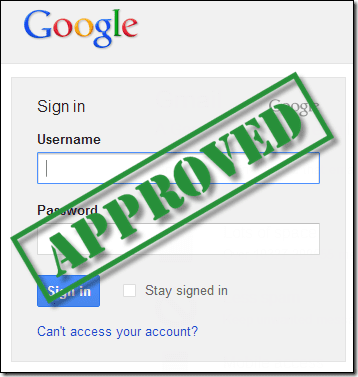
Kai perduodate slaptažodį, jūs ne tik bendrinate visą prieigą prie „Gmail“, bet ir visos Google paslaugos kuriuos galima pasiekti naudojant jį. Ne tai, kad sekretorės neturi prieigos prie savo viršininkų el. pašto paskyrų, bet kam atskleisti slaptažodį, kai yra kita išeitis?
„Gmail“ el. pašto delegavimas yra funkcija, kuri gelbsti tokiais atvejais. Naudodamiesi „Gmail“ delegavimo funkcija, galite suteikti prieigą kitiems „Gmail“ paskyrų savininkams kai kurie pagrindiniai leidimai per savo paskyrą, kurią naudodamas tas asmuo gali pasiekti gautuosius nežinodamas jūsų slaptažodžio. Taigi pažiūrėkime, kaip tai daroma.
Prieigos prie jūsų „Gmail“ suteikimas kitam asmeniui
1 žingsnis: Atidarykite „Gmail“ gautuosius ir spustelėkite Krumpliaračio piktograma viršutiniame dešiniajame kampe, kad pasirinktumėte Nustatymai.

2 žingsnis: „Gmail“ nustatymuose eikite į Paskyros ir importas ir spustelėkite nuorodą Pridėkite kitą paskyrą pagal variantą Suteikite prieigą prie savo paskyros.

3 veiksmas: Dabar įveskite el. pašto adresą, kuriam norite perduoti el. pašto teises, ir atminkite, kad tai turi būti „Gmail“ adresas. Kai nustatysite delegavimą, „Gmail“ išsiųs el. laišką įgaliotajai paskyrai, prašydama jo patvirtinimo. Kai patvirtinimo procesas bus baigtas, gali užtrukti iki 30 minučių, kol „Google“ nustatys užklausą.

Kai atstovas patvirtins jūsų užklausą, galėsite jį pamatyti po Suteikite prieigą prie savo paskyros skyrius.
Taigi taip galite perduoti savo el. pašto adresą kitam „Google Mail“ vartotojui. Dabar pažiūrėkime, kaip tas vartotojas pasieks bendrinamą gautųjų aplanką, kad galėtų skaityti ir siųsti el. laiškus.
Prieiga prie deleguotų gautųjų
Norėdami pasiekti įgaliotą paskyrą, įgaliotasis turėtų atidaryti savo „Gmail“ gautuosius ir viršutiniame dešiniajame kampe spustelėti profilio nuotrauką. Jei el. pašto adresas sėkmingai perduotas, čia matysite deleguotą el. pašto adresą. Tiesiog spustelėkite jį, kad atidarytumėte gautuosius naujame skirtuke.

Įgaliotasis galės iš esmės valdyti jūsų „Gmail“ gautuosius ir tik skaityti bei siųsti el. laiškus. Visuose atstovo išsiųstuose el. laiškuose bus a atsiuntė su jais susietą sąlygą skiltyje iš. Gavėjas aiškiai galės suprasti, kad įgaliotasis išsiuntė el. laišką vartotojo vardu. Pavyzdžiui, jei [apsaugotas el. paštas] deleguoja savo sąskaitą [apsaugotas el. paštas] el. laiškas iš adreso bus kažkas panašaus [apsaugotas el. paštas]atsiuntė[apsaugotas el. paštas]

Įgaliotasis taip pat galės pasiekti visus jūsų kontaktus, todėl niekada nekils problemų siųsdamas el. Be to, delegatas neturės jokių administravimo teisių į el. laišką ir negalės pakeisti paskyros slaptažodžio ar sukurti asmenines etiketes.
Delegacijos pašalinimas
Jei nebenorite deleguoti savo el. pašto paskyros, atidarykite Paskyros ir importas dar kartą „Gmail“ paskyros nustatymuose ir spustelėkite Ištrinti nuorodą šalia paskyros, kurią norite pašalinti.
Vienu metu galite deleguoti savo paskyrą iki 10 „Gmail“ naudotojų.
Išvada
Taip galite pasidalyti prieiga prie el. pašto savo pavaldiniams, asmeninėms sekretorėms ar sutuoktiniui neatskleisdami „Google“ paskyros slaptažodžio. Esu tikras, kad jums patiks šis triukas.
Paskutinį kartą atnaujinta 2022 m. vasario 03 d
Aukščiau pateiktame straipsnyje gali būti filialų nuorodų, kurios padeda palaikyti „Guiding Tech“. Tačiau tai neturi įtakos mūsų redakciniam vientisumui. Turinys išlieka nešališkas ir autentiškas.



